SolidWorks怎么画铰制孔螺栓二维工程图?
2021-03-28 09:11:59文章来源:金顺软件园热度:0
SolidWorks怎么画铰制孔螺栓二维工程图?更多最新IT资讯尽在金顺软件园http://www.jinshun168.com/
1、点击空白页【新建】图框右边下拉箭头,选择【从零件/装配图制作工程图】

2、选择【A4】工程图,点击【确定】,进入工程图编辑
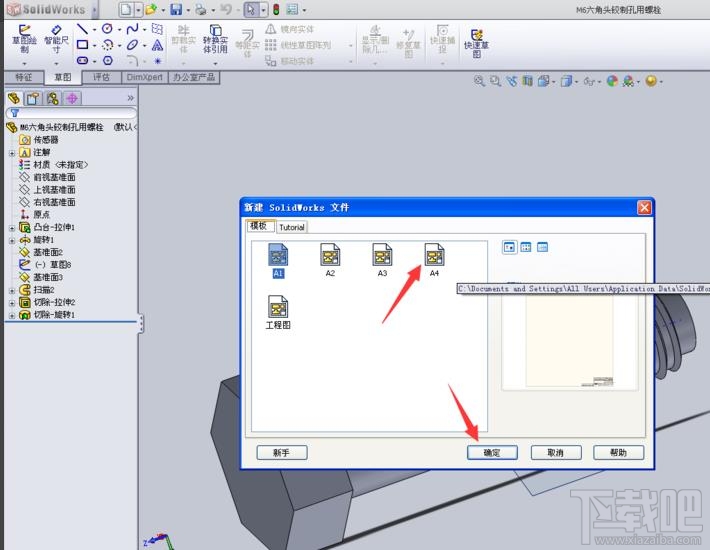
3、可以看到右侧【将视图拖到工程图图纸】,将其中【上视】、【后视】和【等轴测】三个视图移到图纸上,发现相对图纸来说,视图占比太小,不美观
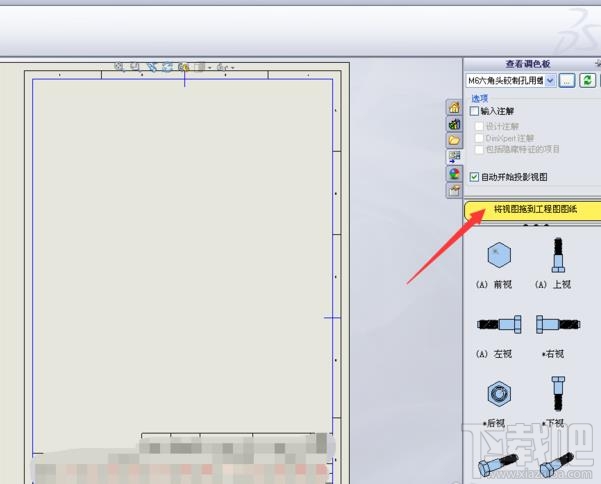
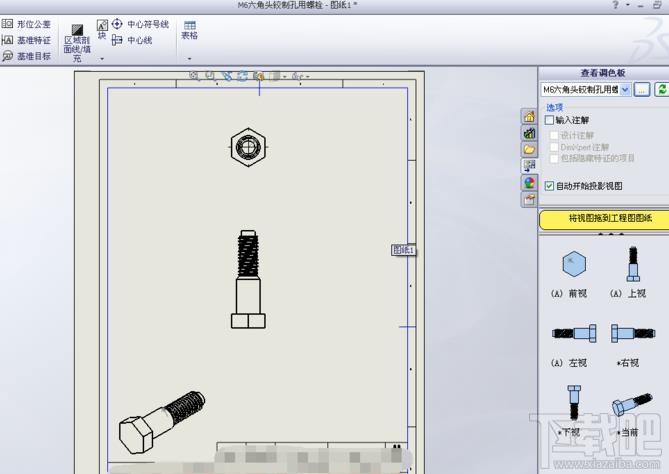
4、点击图纸中【后视】图,在左边参数设定框中,找到【比例】/【使用自定义比例】
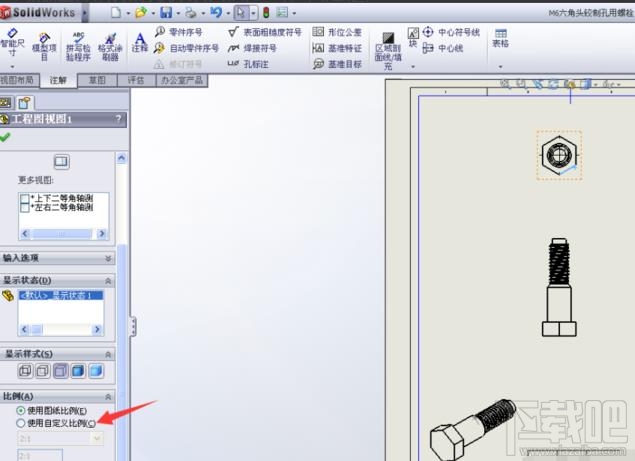
5、选择【用户定义】,设定【4:1】的比例,视图变大,图纸整体美观多了

6、选择【智能尺寸】,将图中一些重要尺寸标出,完成之后保存图纸。
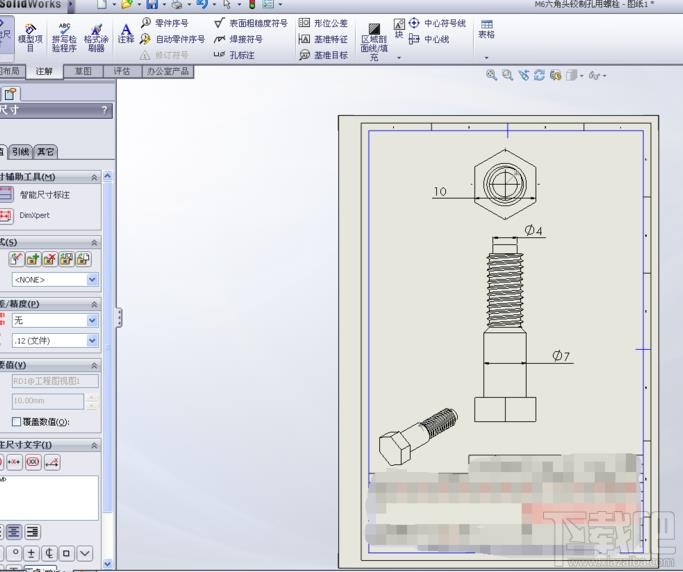
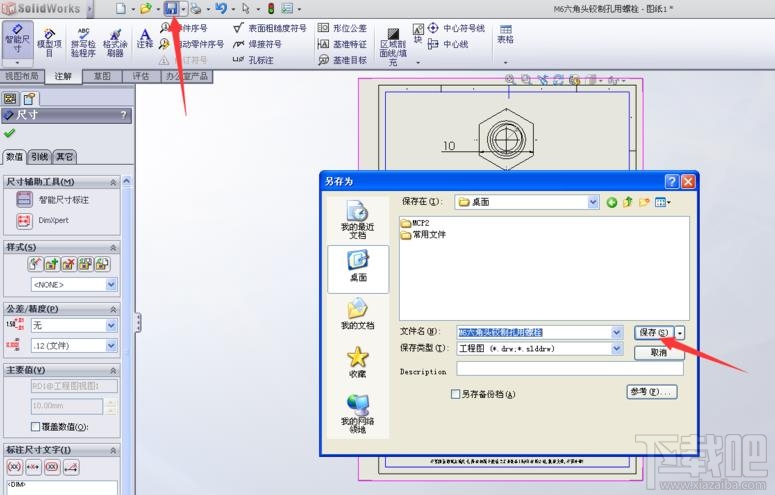
以上,就是金顺软件园小编给大家带来的SolidWorks怎么画铰制孔螺栓二维工程图?全部内容,希望对大家有所帮助!
编辑:金顺软件园